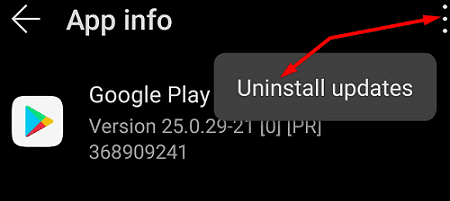Google Play Store 192 Hatası Nasıl Çözülür Android cihazınız yeni uygulamaları veya oyunları indiremediğinde ekranda Google Play hata kodu 192 beliriyor. Bu hatayı aldığınızda yapmanız gereken ilk şey, cihazınızı yeniden başlatmaktır. Bu inatçı hata devam ederse, aşağıdaki sorun giderme çözümlerini uygulayın.
Google Play Store 192 Hatası Nasıl Çözülür
Uygulama Önbelleğini Temizle
Cihazınızı yeniden başlattıktan sonra hata devam ederse, Google Play’den çıkmaya zorlayın ve önbelleği temizleyin.
- Ayarlar’a gidin , Uygulamalar’a dokunun, Google Play Store uygulamasını seçin ve Zorla Durdur seçeneğine basın.
- Ardından Play Store uygulamasına geri dönün ve Depolama’yı seçin.
- Önbelleği temizle düğmesine basın ve sonuçları kontrol edin.
- Sorun devam ederse, Verileri temizle seçeneğine de dokunun.
- Aynı adımları tekrarlayın ve önbelleği ve verileri İndirme Yöneticisi ve Google Play Hizmetleri uygulamasından temizleyin.
- Diğer uygulamaların önbellek dosyalarının Play Store uygulamasına müdahale etmediğinden emin olmak için Ayarlar’a gidin, Depolama’yı seçin ve tüm gereksiz dosyalarınızı kaldırmak için Temizle seçeneğine tıklayın.
Farklı Bir Bağlantı Kullanın
Hücresel bağlantı kullanıyorsanız, Uçak Modunu 30 saniye etkinleştirin. Ardından Uçak Modunu devre dışı bırakın ve hücresel verilerin kapalı olduğundan emin olun. Cihazınızı kablosuz bir bağlantıya bağlayın ve 192 hatasının devam edip etmediğini kontrol edin. Bu arada, aynı ağa bağlı başka cihazlar varsa, bunların bağlantısını kesin ve sonuçları kontrol edin.
Depolama Alanınızı Kontrol Edin
Hata 192, depolama alanınızın tükendiğini de gösterebilir. Ayarlar’a gidin , Depolama’ya dokunun ve cihazınızda yeni uygulamayı indirmek için yeterli boş alan olduğundan emin olun. Cihazınızda alan azsa ve 1 GB’den az boş alan varsa, artık ihtiyacınız olmayan tüm multimedya dosyalarını ve uygulamaları silin. İdeal olarak, en az 5GB depolama alanı boşaltmayı deneyin. Cihazınızı yeniden başlatın ve sorunlu uygulamayı tekrar indirmeyi deneyin.
SD Kartınızı Çıkarın
Cihazınızda bir SD kart varsa, doğru şekilde kurulduğundan emin olun. SD kartınızı çıkarın, cihazı yeniden başlatın, kartı tekrar takın ve tekrar deneyin.
Play Store Güncellemelerini Kaldır
Play Store uygulamanızı veya Android işletim sisteminizi güncelledikten kısa bir süre sonra 192 hatası sizi rahatsız etmeye başladıysa, uygulama güncellemelerini kaldırın. Ayarlar’a gidin, Uygulamalar’ı seçin, Google Play Store uygulamasına dokunun ve Diğer’i (üç nokta) seçin. Ardından Güncellemeleri kaldır’ı seçin, seçiminizi onaylayın ve cihazı yeniden başlatın.
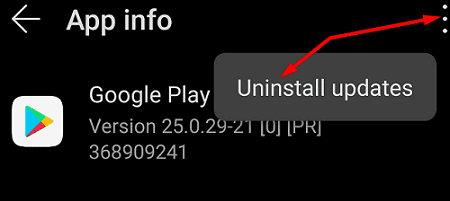
Tarih ve Saat Ayarlarını Kontrol Edin
Tarih ve saat ayarlarınız yanlışsa, Google’ın sunucuları cihazınızın indirme isteğine yanıt vermeyi reddedebilir.
Ayarlar’a gidin ve Tarih ve Saat ayarları’na dokunun. Cihazınızın tarih ve saat ayarlarınızı otomatik olarak yapmasına izin verin.

Google Hesabınızı Kaldırın
Hata kodu 192, Google Play Uygulamasının Google Hesabınızı tanıyamadığını da gösterebilir. Sorunu düzeltmek için Ayarlar’a gidin, Hesaplar’a dokunun ve ardından Hesabı kaldır’ı seçin. İki veya üç dakika bekleyin ve hesabınızı yeniden ekleyin.
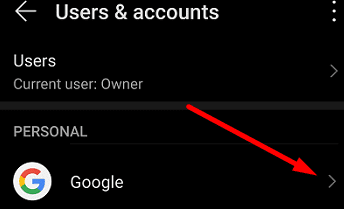
Hata 192, Android cihazınıza yeni uygulamalar indirmenizi engelliyorsa Play Store önbelleğini temizleyin ve cihazınızı yeniden başlatın. Hata devam ederse farklı bir bağlantı kullanın, en son Play Store güncellemelerini kaldırın ve Google hesabınızı yeniden ekleyin.